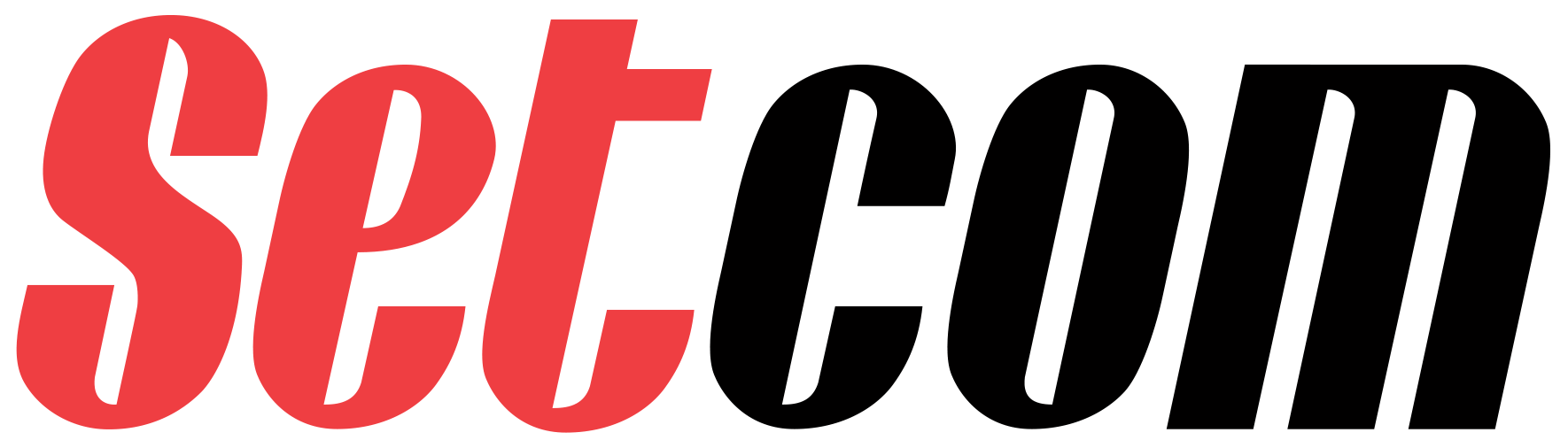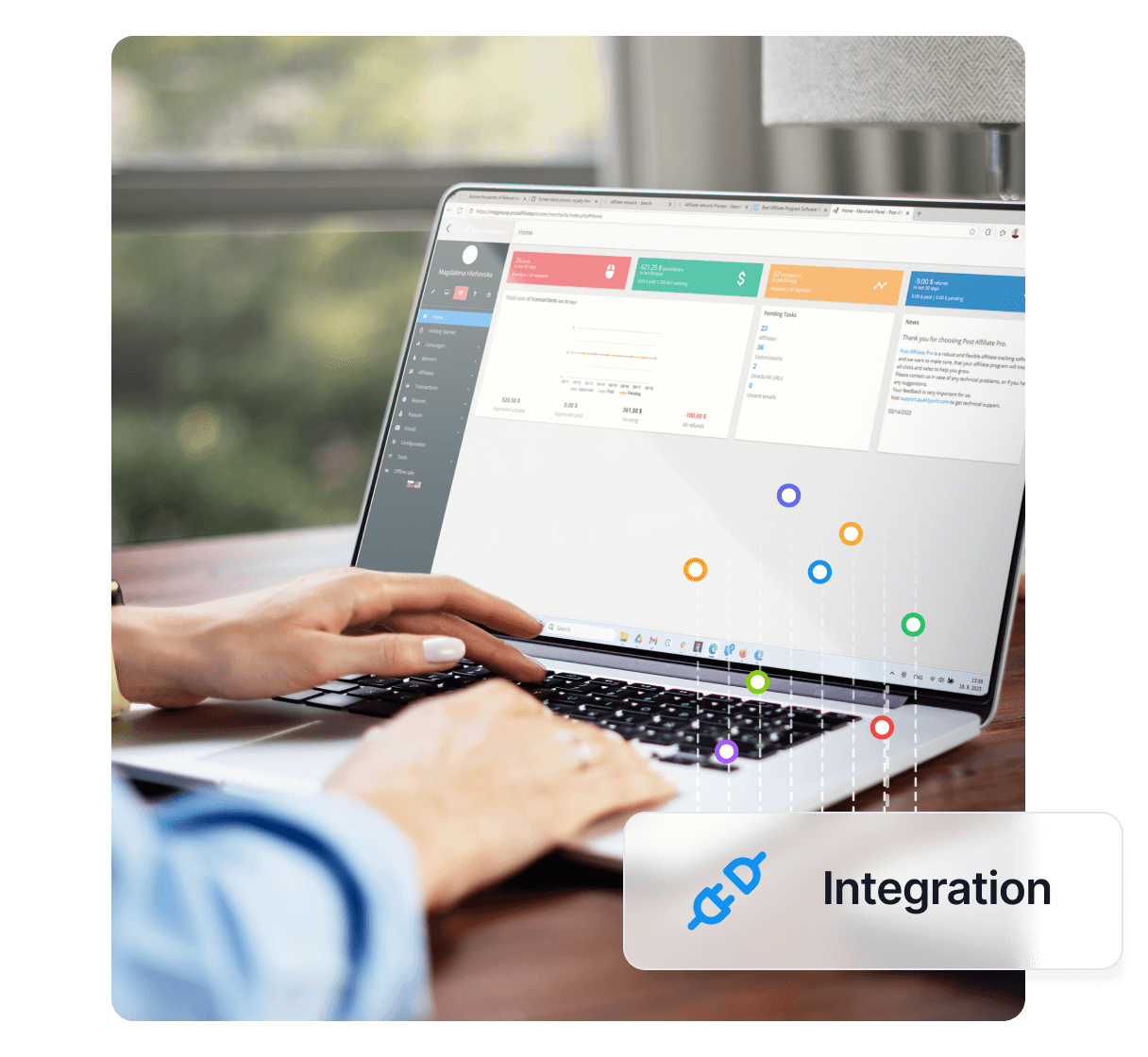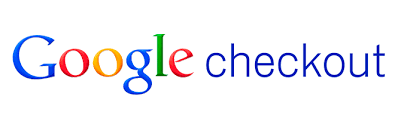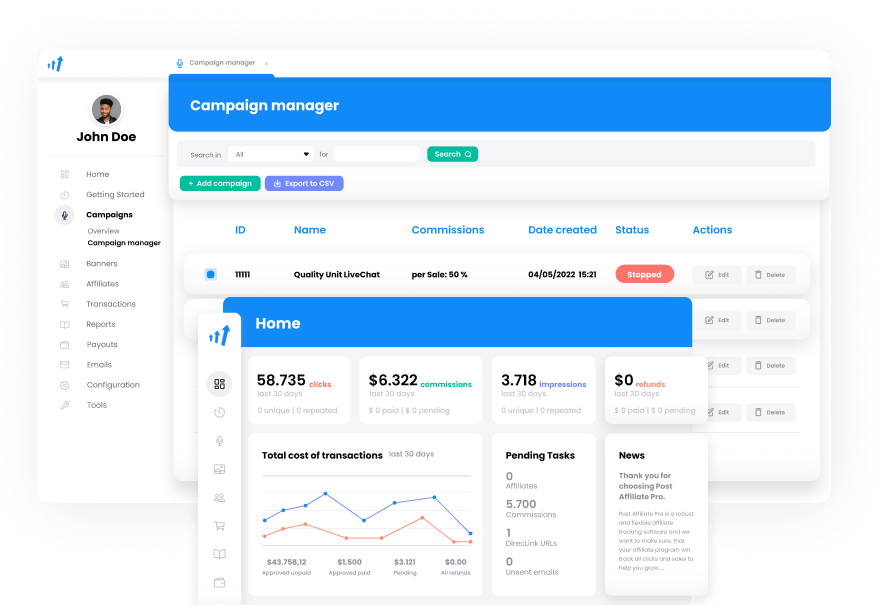Setcom (Auto-Post, verwendet von anderem Skript) Integration
Setcom wird über einen Auto-Post-Callback integriert. Verwenden Sie diese Integration, wenn Sie Auto-Post für einen anderen Zweck nutzen, wie beispielsweise digitale Auslieferung oder Mitgliederregistrierung usw.
Für die Integration mit Setcom benötigen Sie das Setcom-Plugin, das standardmäßig mit PAP ausgeliefert wird.
Plugin konfigurieren
Zuerst müssen Sie das Setcom-Plugin im PAP > Startmenü > Plugins aktivieren. Nachdem das Plugin aktiviert wurde, müssen Sie es konfigurieren. Klicken Sie auf den Konfigurieren-Button. Sie müssen Ihren Händler-Benutzernamen und Ihr Passwort eingeben, die Sie für die Anmeldung im Händlerpanel verwenden. Die Händlerkennung finden Sie in Ihrem Setcom-Händlerpanel unter Top-Menü > Mein Konto > Übersicht. Lassen Sie den benutzerdefinierten Wert-Trenner leer.
Melden Sie sich in Ihrem Setcom-Händlerpanel an. Wählen Sie im Top-Menü > Profil > Verkaufseinstellungen Website-Zahlungseinstellungen aus. Stellen Sie sicher, dass Auto-Post aktiviert ist und die Auto-Post-URL auf https://URL_TO_PostAffiliatePro/plugins/Setcom/setcom.php gesetzt ist.
Vergessen Sie nicht, Ihre Einstellungen zu speichern.
Fügen Sie nun den folgenden Code in JEDES Setcom-Button-Formular (Jetzt kaufen, In den Warenkorb und/oder Kasse) ein:
<input type="hidden" name="MerchCustom" value="" id="pap_dx8vc2s5">
Zum Beispiel:
<form action="https://www.setcom.com/secure/index.cfm" method="post">
<input type="hidden" name="buttonaction" value="buynow">
<input type="hidden" name="merchantidentifier" value="12345678920">
<input type="hidden" name="liddesc" value="auticko">
<input type="hidden" name="lidsku" value="a123">
<input type="hidden" name="lidprice" value="150.00">
<input type="hidden" name="lidqty" value="1">
<input type="hidden" name="CurrencyAlphaCode" value="ZAR">
<input type="hidden" name="LIDExpiry" value="1">
<input type="hidden" name="ShippingRequired" value="0">
<input type="hidden" name="IsVoucher" value="0">
<input type="hidden" name="Option1Name" value="custom">
<input type="hidden" name="Option1Value" value="oldCustom">
<input type="hidden" name="MerchCustom" value="" id="pap_dx8vc2s5">
<input type="image" src="https://www.setcom.com/www/graphics/cartbuttons/bn6.gif">
</form>
Nach diesem Formular müssen Sie Folgendes einfügen:
<script id="pap_x2s6df8d" src="https://URL_TO_PostAffiliatePro/scripts/notifysale.php" type="text/javascript"> </script> <script type="text/javascript"> PostAffTracker.setAppendValuesToField('||'); PostAffTracker.writeCookieToCustomField('pap_ab78y5t4a'); </script>
Integration mit Ihrem Skript
Nun zeigt der Auto-Post-Callback auf Ihr Skript. Dieser Callback muss auch an das PAP-Skript paypal.php weitergeleitet werden, dessen URL https://URL_TO_PostAffiliatePro/plugins/Setcom/setcom.php ist.
Falls Ihr Setcom-Verarbeitungsskript in PHP geschrieben ist, können Sie den folgenden Code dafür verwenden. Sie können ihn am Anfang Ihrer Verarbeitungsdatei einfügen.
/* PAP-Integration */
$ch = curl_init();
curl_setopt($ch, CURLOPT_URL, "https://URL_TO_PostAffiliatePro/plugins/Setcom/setcom.php");
curl_setopt($ch, CURLOPT_POST, 1);
curl_setopt($ch, CURLOPT_POSTFIELDS, $_POST);
curl_exec($ch);
/* Ende der PAP-Integration */
Damit wird sichergestellt, dass der gesamte Auto-Post-Callback weitergeleitet wird, ohne Ihr ursprüngliches Skript zu beeinträchtigen.
Weitere detaillierte Informationen zur Setcom-Integration finden Sie im Setcom Implementation Guide.